ps2022协调智能滤镜怎么使用? ps协调智能滤镜调色的技巧
百度经验 发布时间:2021-12-02 12:00:39 作者:部落窝老林  我要评论
我要评论
ps2022协调智能滤镜怎么使用?ps2022中的协调智能滤镜不知道该怎么使用,在合成的时候这功能挺好用的,下面我们就来看看ps协调智能滤镜调色的技巧
(福利推荐:你还在原价购买阿里云服务器?现在阿里云0.8折限时抢购活动来啦!4核8G企业云服务器仅2998元/3年,立即抢购>>>:9i0i.cn/aliyun)
Photoshop 2022增加了一些不错的神经智能滤镜,例如,协调滤镜就可以将两个图层的色调进行匹配,这样可以很快使合成的多张图片色调一致,更加自然。下面我就把这个协调色调的神经滤镜和大家一起分享一下使用体会。启动Photoshop 2022并将一幅抠图后的人像添加在另一张图像上,由于两个图层色调差别比较大,所以看起来非常不协调,如图所示。

选择要协调颜色的美女图层,然后执行“滤镜-Neural Filters”,在打开打开的Neural Filters面板中选择协调,在右侧再选择参考图像为背景图层,如图所示。

此时窗口中的美女色调就自动和背景图层色调匹配了,如图所示。

如果感觉色调协调的结果不太满意,则可以调整相应的参数,例如,可以改变强度、亮度等,如图所示。

调整参数后,左侧窗口中的图像就会自动发生改变,如图所示。

以上就是PS2022中协调智能滤镜的使用方法,希望大家喜欢,请继续关注程序员之家。
相关推荐:
ps怎么用Camera Raw滤镜调色? Camera Raw调色技巧
ps塑料包装滤镜在哪? ps图片添加塑料包装的滤镜效果的技巧
相关文章
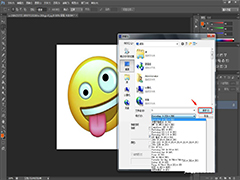 PS图片怎么添加滤镜效果?经常使用ps给图片调色,为了让图片得到更好的效果,今天我们就来看看ps水下滤镜效果的实现方法,需要的朋友可以参考下2021-01-12
PS图片怎么添加滤镜效果?经常使用ps给图片调色,为了让图片得到更好的效果,今天我们就来看看ps水下滤镜效果的实现方法,需要的朋友可以参考下2021-01-12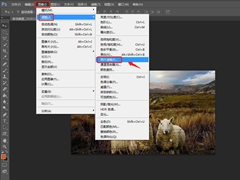 PS中怎样设置照片冷却滤镜效果?还有很多小伙伴还不知道PS中在哪设置照片冷却滤镜效果,那么下面小编将带大家一起学习一下具体的操作步骤2021-01-12
PS中怎样设置照片冷却滤镜效果?还有很多小伙伴还不知道PS中在哪设置照片冷却滤镜效果,那么下面小编将带大家一起学习一下具体的操作步骤2021-01-12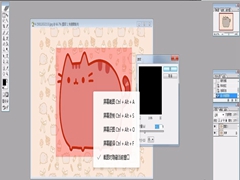 如何用ps滤镜制作漂亮边框?大家应该对用ps滤镜制作漂亮边框很陌生,不知道如何操作,那么下面就和小编一起来学习一下吧2020-12-15
如何用ps滤镜制作漂亮边框?大家应该对用ps滤镜制作漂亮边框很陌生,不知道如何操作,那么下面就和小编一起来学习一下吧2020-12-15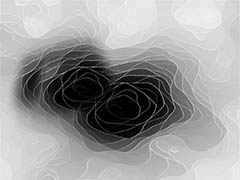 ps海报滤镜云彩光照效果怎么做?使用ps设置海报的时候,想要对海报进行滤镜云彩效果,该怎么实现呢?下面我们就来看看ps海报滤镜数值设置教程,需要的朋友可以参考下2020-12-15
ps海报滤镜云彩光照效果怎么做?使用ps设置海报的时候,想要对海报进行滤镜云彩效果,该怎么实现呢?下面我们就来看看ps海报滤镜数值设置教程,需要的朋友可以参考下2020-12-15 这篇文章主要介绍了人物面部精修 ps对人物面部磨皮滤镜精修教程,教程的过程比较简单的,主要先用磨皮滤镜处理后,在精修一下,感兴趣的朋友一起来学习吧2020-11-13
这篇文章主要介绍了人物面部精修 ps对人物面部磨皮滤镜精修教程,教程的过程比较简单的,主要先用磨皮滤镜处理后,在精修一下,感兴趣的朋友一起来学习吧2020-11-13
ps cs6图片怎么添加阴影线效果? ps滤镜制作阴影线的教程
ps cs6图片怎么添加阴影线效?ps导入的图片想要添加阴影线效果,该怎么制作呢?我们可以使用滤镜来实现,下面我们就来看看ps滤镜制作阴影线的教程,需要的朋友可以参考下2020-10-13
利用ps滤镜Camera Raw为jpg格式照片调色详细教程
如何利用ps滤镜Camera Raw为jpg格式照片调色呢?可能同学们习惯默认了Camera Raw只能调整RAW格式,事实并非如此,JPG格式也是一样能调整的,下文中为大家带来了ps滤镜Camer2020-09-30 如何利用PS滤镜制作平面水珠效果?其中很简单,有的新手可能还不太会操作,下文中为大家带来了PS滤镜制作平面水珠效果教程。感兴趣的朋友不妨阅读下文内容,参考一下吧2020-09-30
如何利用PS滤镜制作平面水珠效果?其中很简单,有的新手可能还不太会操作,下文中为大家带来了PS滤镜制作平面水珠效果教程。感兴趣的朋友不妨阅读下文内容,参考一下吧2020-09-30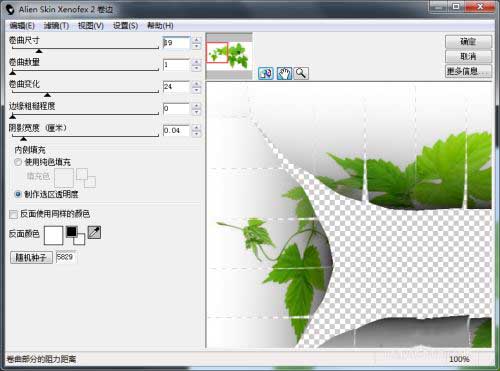 使用ps时,要想用滤镜和卷边来调整图像以达到自己想要的效果,该怎么做呢,下面,一起来看看吧2020-08-18
使用ps时,要想用滤镜和卷边来调整图像以达到自己想要的效果,该怎么做呢,下面,一起来看看吧2020-08-18 ps图片怎么添加三角形马赛克效果的滤镜?ps中想要制作一个三角形马赛克的效果,给图片添加一些质感,该怎么制作呢?下面我们就来看看详细的教程,需要的朋友可以参考下2020-08-07
ps图片怎么添加三角形马赛克效果的滤镜?ps中想要制作一个三角形马赛克的效果,给图片添加一些质感,该怎么制作呢?下面我们就来看看详细的教程,需要的朋友可以参考下2020-08-07








最新评论